海康威视IP网络摄像机使用手册V10模板范本Word文档下载推荐.docx
《海康威视IP网络摄像机使用手册V10模板范本Word文档下载推荐.docx》由会员分享,可在线阅读,更多相关《海康威视IP网络摄像机使用手册V10模板范本Word文档下载推荐.docx(24页珍藏版)》请在冰豆网上搜索。
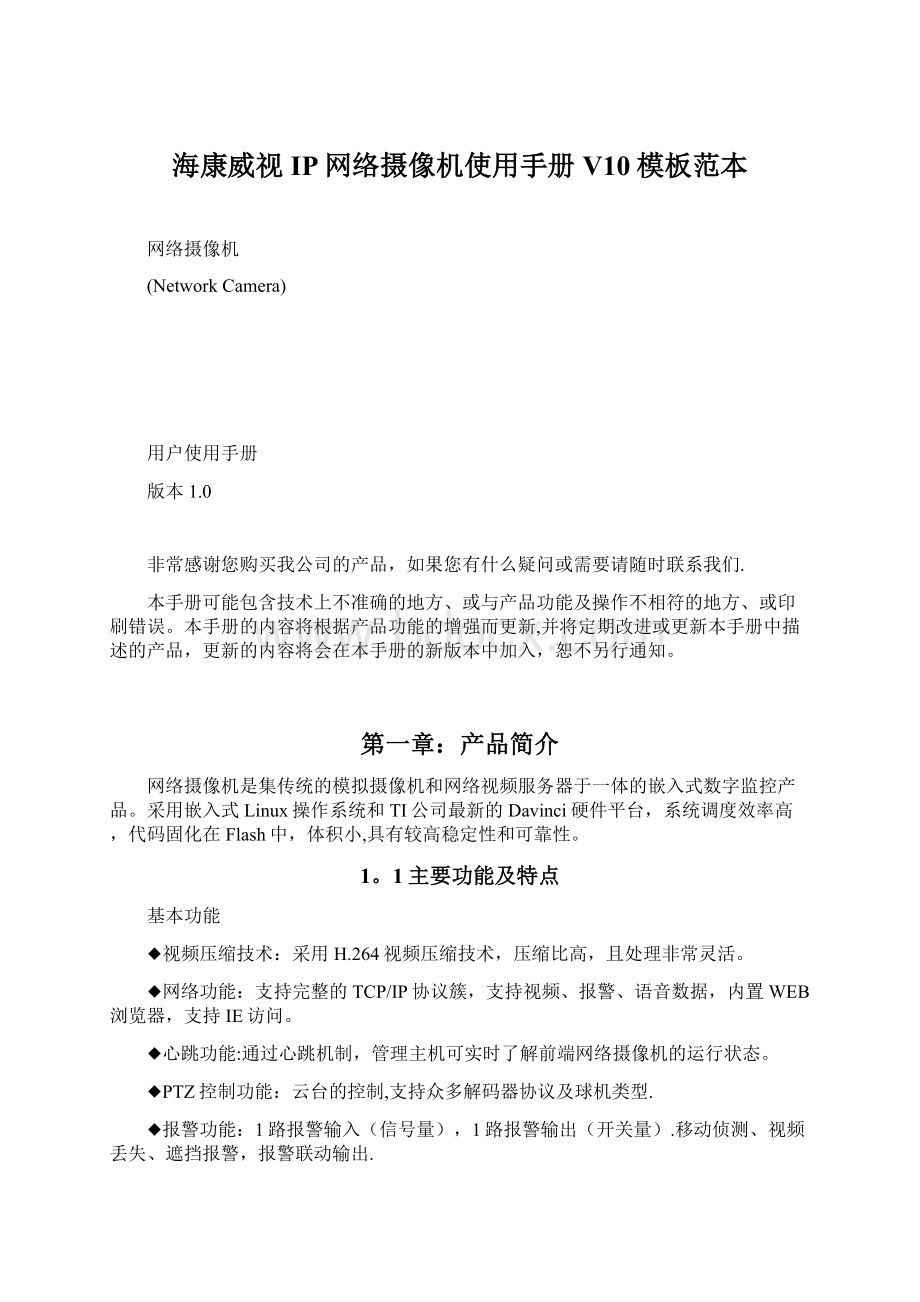
704*240)、CIF(PAL:
352*288,NTSC:
352*240)、QCIF(PAL:
176*144,NTSC:
176*120)分辨率。
◆支持OSD,日期和时间可以设置。
◆支持数字水印(WATERMARK)技术。
远程访问、传输功能
◆标配一个10M/100M自适应以太网口.
◆支持PPPoE、DHCP协议。
◆可通过应用软件或IE浏览器设置参数、实时浏览视频、查看网络摄像机状态,可以通过网络实现报警联动,可以通过网络存储压缩码流。
◆可通过网络远程升级,实现远程维护。
◆RS—485支持单向网络透明通道连接,客户端可以通过网络摄像机的透明通道控制串行设备。
2主要应用
适合需要网络远程监控的各种场合,如:
Ø
取款机、银行柜员、超市、工厂等的网络监控。
看护所、幼儿园、学校提供远程监控服务。
智能化门禁系统。
智能化大厦、智能小区管理系统.
电力电站、电信基站的无人值守系统.
户外设备监控管理桥梁、隧道、路口交通状况监控系统。
流水线监控,仓库监管.
对道路交通24小时监察。
森林、水源、河流资源的远程监控。
第二章安装
2.1注意事项
1.拆开包装盒时请仔细检查,确认其中的物品与清单一致.
2.安装前请仔细阅读本章内容。
3.安装时,请务必关闭所有相关设备电源。
4.检查电源电压,防止出现电压不配导致器件损坏.
5.安装环境:
请勿在超标的潮湿或高温环境下使用,请保持通风良好,注意防雨淋;
避免安装在剧烈震动的环境下。
6.如果设备工作不正常,请联系购买设备的商店或最近的服务中心,请不要以任何方式拆卸或修改设备。
未经许可的修改或维修所导致的问题,责任自负。
【说明】网络摄像机出厂时电源、镜头和SD卡可选。
2。
2面板及说明
2.2.1侧面图
图2。
2.1侧面图
2.2后面板图及说明
2后面板图
后面板接口说明(依次从左至右,从上至下):
1.标准以太网(UTP)RJ45插座(10M/100M自适应)。
2.1路语音对讲输入(AIN),3。
5mm音频接口,线性电平:
0~2.4Vp—p,阻抗:
1kΩ.
3.1路语音对讲输出(AOUT),3.5mm音频接口,线性电平、阻抗:
600Ω。
4.电源指示灯(PWR)。
5.电源插座(DC12V),电源具体型号请参考“附录”相应机型的参数表,请使用匹配的稳压器电源。
6.1路报警输出(1A1B),开关量(外串接电源必须在DC12V电压、30mA电流范围内),具体接线方式见2.3.2节。
7.1路报警输入(ING),信号量(0~DC12V)。
8.RS—485总线接口(T+T-)。
9.背光补偿开关(BLC):
当功能开启时能自动调节曝光值,并用于逆光补偿。
自动光圈开关(AI):
当使用自动光圈时请将开关拨至AI模式。
电子快门开关(AES):
当使用非自动光圈时请将开关拨至AES模式。
10.自动光圈选择开关(VDDD):
当使用视频驱动光圈镜头时请将开关拨至VD模式;
当使用直流驱动光圈镜头时请将开关拨至DD模式。
11.SD卡插槽(SD).
12.1路视频输出(VOUT),标准BNC接口.
【说明】型号为DS-2CD832F、DS—2CD852F的网络摄像机没有以上的第9、10、12项功能。
3硬件安装
3.1网络拓扑图
3.1网络拓扑图
物理接口
连接说明
UTP网络接口
连接以太网络设备,如以太网交换机、以太网集线器(HUB)等。
网线制作方法请参见2。
3.3节。
语音对讲输入(AIN)
连语音输入设备,如有源拾音器(线性电平:
0~2.4Vp—p,阻抗:
1kΩ)。
音频输出(AOUT)
连接音响设备,如喇叭等,用于语音对讲输出(线性电平、阻抗:
600Ω)。
电源(DC12V)
具体型号请参考“附录"
相应机型的参数表,请使用匹配的稳压器电源。
报警输出(1A1B)
接报警输出,1路开关量(外串接电源必须在DC12V电压、30mA电流范围内),具体连接方法参见2。
3.2节。
报警输入(ING)
接报警输入,1路信号量(0~DC12V)报警。
RS-485接口(T+T—)
连接RS—485设备,如云台解码器等。
SD卡插槽
插入SD卡用于本地存储.
视频输出(VOUT)
连接监视器视频电缆,标准BNC接口。
3。
2报警输出连接说明
报警输出连接示例
报警输出为开关量(无电压),接报警器时需外接电源。
当外接直流供电时(具体接线方法,如左图),外接电源必须在DC12V电压、30mA电流限制范围内.当外部交流供电时,必须使用外接继电器(具体接线方法,如右图),如果不接继电器会损坏设备并有触电危险。
2.3.3网线的制作
(1)网络摄像机的网口与HUB相连的双绞线(直通线):
(2)网络摄像机的网口与PC机相连的双绞线(交叉线):
2.4客户端软件4。
0的安装
重要提示:
安装本软件的PC显卡需支持图像的颜色转换及缩放,目前已测试的有NvidiaTnt/Tnt2、GeforceMx200/400/420/440Fx5200/5600等系列,ATIRadeon7000/7200/7500/8500/9000/9200/9500/9600等系列,MatroxG450/550,INTEL845G/865G等系列显卡.注意显卡驱动必须支持硬件缩放功能。
双击运行安装程序,首先出现“安装确认”对话框,如图2。
4.1。
4。
1安装确认
图2.4。
2安装对话框
点击“是”,进入如图2.4.2的“安装”对话框。
当程序完全展开数据文件后,弹出如图2。
4.3的“欢迎”对话框。
3欢迎对话框
点击“下一步”,弹出图2。
4“用户信息”对话框,依次填入使用者姓名及组织名称(必须填写),点击“下一步”,在弹出对话框中选择程序安装位置,如图2.4.5,系统默认路径为“C:
\ProgramFiles\网络视频监控软件”。
若用户想改变安装路径,点击“浏览”按钮,选择安装的路径.
4填写用户信息
5选择程序安装位置
当选择好安装位置后点击“下一步"
,并在此确认安装信息及是否需要安装,如图2。
4.6,如果需要重新填写安装信息,点击“上一步”重新输入,在确认安装信息后,点击“安装"
,系统开始复制文件并配置ODBC数据库引擎,如图2。
7,2。
8。
6确认是否安装
图2.4.7复制文件
8配置ODBC数据库引擎
当正常安装完成后,出现如图2。
4.9“完成”提示框.
9完成安装
点击“完成”按钮,在重新启动计算机后,客户端软件安装到系统默认目录中,安装完成。
第三章参数配置
在安装完硬件后,首先需要对网络摄像机的一些网络参数进行设置。
必须要配置的参数包括网络摄像机的IP地址、子网掩码、端口号等网络参数,可以通过多种方式进行配置,以下介绍2种配置方式:
1、通过IE浏览器配置网络摄像机IP地址及PPPOE等参数。
2、通过客户端应用软件配置网络摄像机的各项参数.
在配置前请确认PC与网络摄像机接通了网络连线,并且能够PING通需要设置的网络摄像机!
连接方式有两种,分别如图3。
1与图3.2。
图3。
1通过直通线连接示意图图3.2通过交叉线连接示意图
1通过IE浏览器进行参数配置
网络摄像机出厂默认IP:
192.0.0。
64,默认端口:
8000,超级用户:
admin,超级用户密码:
12345。
由超级用户最多可创建15个操作员,并给每个操作员分配相应的权限。
通过IE方式登陆网络摄像机,在IE地址栏输入IP地址,弹出登陆画面,如图3。
3,输入用户名、密码,点击“登录”进入“预览”界面。
双击通道名称“Camera01”或点击“阅览”按钮,阅览画面,如图3。
右键点击通道名称“Camera01”,弹出“主码流"
、“子码流”和“打开声音”选项,“打开声音”功能保留。
3登录页面
图3.4预览页面
如图3。
4,其中“回放"
和“日志”功能保留。
使用IE浏览器方式对网络摄像机的参数进行配置,点击“配置”选项即弹出配置框,根据需要进行IP地址等各项设置,如图3.5。
更多详细的“远程参数配置”请参考“网络视频监控软件使用说明(4。
0版)”的“2.5。
3远程配置”一节。
该使用说明文档在安装客户端软件4。
0后,在电脑操作系统的“开始”→“程序”→“网络视频监控软件"
中,即可找到.
5远程参数配置
通过IE来观看设备,前提是需要设置浏览器安全级别。
打开IE浏览器,进入菜单“工具/Internet选项/安全/自定义级别”,把安全级别设置为“安全级-低”,或直接在设置中把“ActiveX控件和插件”都改为启用。
2通过客户端软件进行参数配置
安装客户端软件4。
0后,在系统的“开始”→“程序"
→“网络视频监控软件"
中,点击“网络视频监控软件4.0”执行文件,首次使用软件会出现“注册超级用户”的提示框,如图3。
6,必须输入六位以上的用户名和密码,才可以注册成功。
请注意:
注册的用户名和密码是下次进入“网络视频监控软件4。
0”的凭证,请不要忘记注册的用户名和密码,否则无法进入“网络视频监控软件4。
0”.
图3.6注册超级用户
输入已注册成功的用户名和密码,如图3.7,点击“登录”按钮,进入“预览”界面,如图3。
8.
7用户登录
8预览界面
点击上方“配置"
按钮,进入配置界面。
然后在中间大白框中,点击鼠标右键,出现“创建根结点”提示框,如图3。
9。
点击“创建根节点”,弹出“区域属性”提示框,如图3.10。
9创建根节点
图3.10区域属性
在“区域名称”中输入任意名字,点击“确定”,如图3。
11。
然后右键点击已经输入的“区域名称”,如图3。
12。
11区域名称添加完成
图3.12右键点击区域名称
点击“添加硬盘录像机"
,弹出“服务器属性”提示框,如图3。
13。
在“服务器属性"
提示框中,“服务器名称”任意填写;
“服务器类型"
选择“HC”;
注册模式选择“固定IP”;
“服务器地址”填写网络摄像机的IP地址,如:
192。
0.0。
64;
“用户名"
:
admin,“密码”:
12345,“端口号”默认为8000,“通道数”改为1.点击“确定”后,如图3.14。
13添加硬盘录像机
14完成添加硬盘录像机
点击上方“预览"
按钮,进入“预览"
界面,如图3。
15.双击左边通道名称,即可预览画面。
15预览界面
更多详细的参数配置,请参考“网络视频监控软件使用说明(4。
0版)”的相应章节。
该使用说明文档在安装完客户端软件4.0后,在电脑操作系统的“开始”→“程序”→“网络视频监控软件”中,即可找到。
第四章广域网接入
网络摄像机支持基于PPPoE协议的广域网接入。
在使用这些网络功能之前,请确认您所使用的设备软件是否支持该功能.
4.1使用PPPoE接入
在启动前,确认已经通过客户端软件正确设置好PPPoE用户名及密码(具体操作参见“网络视频监控软件使用说明(4。
0版)”相应章节),如图4.1所示。
网络摄像机每次启动后,自动以PPPoE方式建立网络连接,成功后网络摄像机获得广域网的动态IP地址。
图4.1PPPoE接入
【说明】请确认ADSLModem已经开启.对于初次设置PPPoE参数以后,需要重启网络摄像机以便建立连接。
2广域网访问
有两种方式.
一是直接通过从ISP运营商获取的固定IP地址进行访问。
当从ISP运营商获取固定IP地址后,可以在获取固定IP的路由器中做一个端口映射(如映射80和8000端口),然后把网络摄像机接入该路由器,通过客户端软件即可访问。
客户端软件操作,如3。
2节。
二是通过域名解析服务。
采用该方式需要有一个位于Internet上的有固定IP地址的PC,且在该PC上有域名解析服务软件(如IPServer)在运行(该PC即为解析服务器)。
也可以去提供域名解析服务的厂商注册一个域名,通过注册的域名来访问。
当网络摄像机以PPPoE方式建立网络连接成功后,获取了广域网的IP地址,并将其名称和当前的IP地址发送到解析服务器。
客户端软件要访问网络摄像机时,先连接到作为解析服务器的PC机上,告诉解析服务器要访问的网络摄像机名称,解析服务器搜索已注册的所有网络摄像机,找到该网络摄像机名称和对应的InternetIP地址,将地址告诉给客户端软件,客户端软件得知当前的IP地址后,就可以和网络摄像机建立网络连接,获取视频图像。
操作:
在客户端软件4.0“配置”→“远程配置”,选中左边所要配置的网络摄像机,在“服务器参数"
对话框,如图4.1,填写“服务器名称”和“DNS主机地址”等信息,完成后点击“确定”。
然后在“配置"
→“设备管理”中,双击已添加的该网络摄像机名称,弹出“服务器属性”提示框,如图4。
“服务器名称”请与在“远程配置中"
所填写的服务器名称一致;
“注册模式”选择“私有域名解析”;
“DNS地址”填写解析服务器的IP地址,点击“确定”后,即可在“预览”界面中预览画面。
图4.2私有域名解析
常见问题解答
1、画面显示时间与当前时间不一致:
用客户端软件4.0的“配置”→“本地配置”→“硬盘录像机校时”功能,即可校正时间。
2、不知道IP地址为多少:
把网络摄像机和PC连接在同一个Hub中,开启网络摄像机,然后在PC上用“SADP搜索软件"
即可查看所连接网络摄像机的IP地址。
SADP软件的获取可以和供应商联系。
3、超级用户密码忘掉了:
请直接与供应商联系。
如果以上信息仍无法解答您遇到的问题,请与供应商联系。
附录技术规格表
表1
产品型号
参数
DS-2CD802PF/802NF
DS—2CD812PF/812NF
DS-2CD892PF/892NF
传感器类型
1/3"
SONYSupperHADCCD
镜头接口
C/CSmount
视频制式
PAL/NTSC
解析度
420线
480线
535线
最低照度
0.1Lux@F1。
2(0LUXwithIR)
0。
2Lux@F1。
0.1Lux@F1。
自动光圈
DC/VIDEO
镜头是否可选
是
电源是否可选
SD卡是否可选
最大分辨率
704x576/PAL,704x480/NTSC
帧率
25帧/PAL,30帧/NTSC
语音对讲输入
1路,3。
5mm音频接口(线性电平:
0~2。
4Vp-p,阻抗:
1kΩ)
语音输出
1路,3.5mm音频接口(线性电平,阻抗:
600Ω)
视频压缩标准
H。
264
视频压缩码率
32K~2M,也可以自定义(上限8M,单位:
bps)
移动侦测
支持
双码流
SD卡本地存储功能
心跳机制
密码保护
支持协议
TCP/IP,HTTP,RTP,RTCP,ARP,ICMP,PPPOE,DHCP,FTP,UDP,DNS,DDNS,SMTP,NTP,StaticIP
通讯接口
1个RJ4510M/100M自适应以太网口,1个RS-485接口端子
报警输入
1路,信号量(0~DC12V)
报警输出
1路,开关量
工作温度
—10℃-—60℃
输入电压
DC12V
功耗
5WMAX
尺寸(mm)
65*67*122
重量
600g
表2
DS-2CD832F
DS-2CD852F
1/4inchCMOS
1/3inchCMOS
-—
640x480Pixels(VGA)
1600x1200Pixels(UXGA)
0.4Lux
2Lux
——
1600x1200
25帧(704x576),5帧(1600x1200)
1路,3.5mm音频接口(线性电平:
2.0~2。
4Vp—p,阻抗:
1路,3.5mm音频接口(线性电平,阻抗:
H.264
32K~2M,也可以自定义(上限8M,单位:
TCP/IP,HTTP,RTP,RTCP,ARP,ICMP,PPPOE,DHCP,FTP,UDP,DNS,DDNS,SMTP,NTP,StaticIP
1个RJ4510M/100M自适应以太网口,1个RS-485接口端子
1路,开关量
—10℃—-60℃
65*67*122